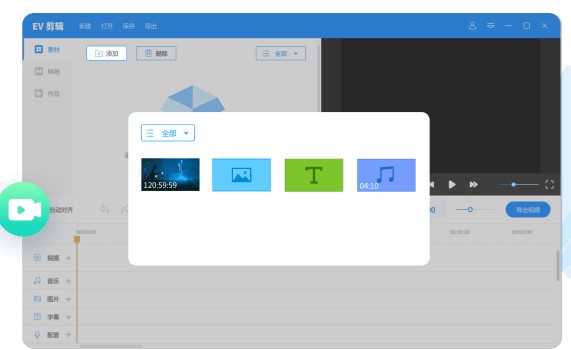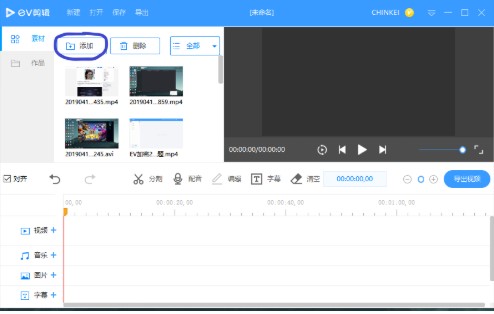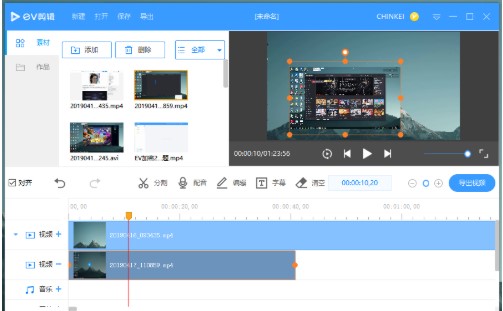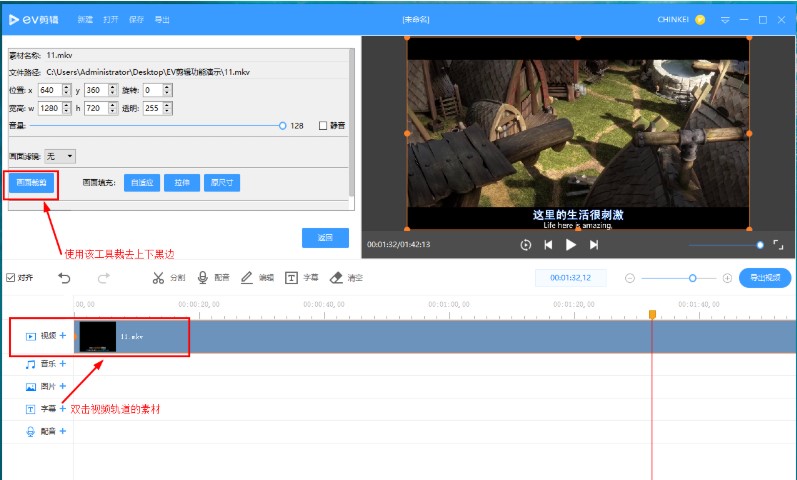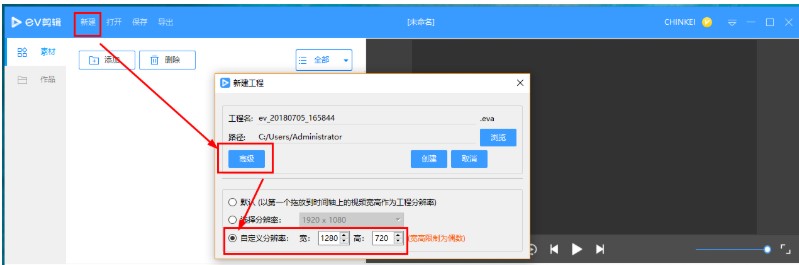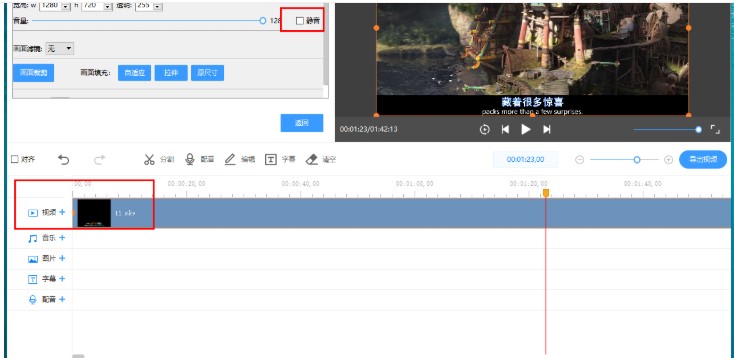EV剪辑软件快捷键操作指南
EV剪辑是一款功能齐全、简单易用的免费视频剪辑软件,零基础秒变视频剪辑达人。支持给视频配音、添加字幕,并使用剪刀工具去除多余部分等齐全的剪辑功能,画面裁剪进行实时预览,左右键精准控制到帧,上下键控制到秒,实现精准剪辑,符合更多用户对视频剪辑的需求,需要的朋友赶紧下载体验吧!
使用帮助
如何实现画中画
EV剪辑通过展开多个轨道能够实现画中画,即一个大的画面和一个小的画面,在同一时刻开始同时开始播放。
具体步骤如下:
1.打开EV剪辑软件,添加导入所有需要到的素材;
EV剪辑软件快捷键操作指南图2
2.点击视频轨道的【+】,展开多一条轨道,把两段视频分别放在两个不同的轨道上;
EV剪辑软件快捷键操作指南图3
如上图所示,两个视频轨道上都视频分别调整两个视频的大小和位置,图中所示黄色线框就是画中画的效果。视频在轨道上的长度代表播放的时长,如果两个视频需要一直同步就需要两段视频的长度一样。
EV剪辑快捷键操作指南
EV剪辑中存在很多快捷键操作,只不过比较隐蔽。
在这篇文章中,小编总结了所有EV剪辑中的的快捷键操作按钮。
1.保存工程---Ctrl+S
2.撤销---Ctrl+Z
3.反撤销---Ctrl+Y
4.F5---切换全屏预览模式
5.缩放鼠标放置区域---Ctrl+鼠标滚轮
6.从头开始播放---Ctrl+Enter
7.暂停/播放---空格键
如何去掉上下黑边
第一步:获取数值。双击视频轨道的素材,点击【画面裁剪】,使得黄色的框线正好和去除黑边以后的画面完全匹配,这时候宽高会发生相应地变化,记住此时数值。
EV剪辑软件快捷键操作指南图4
第二步:点击【新建】,选择不保存。点选【高级】,通过自定义分辨率输入上一步的数值即可。再通过双击视频轨道的素材,点击【画面裁剪】黄色线框调整到合适的位置。
EV剪辑软件快捷键操作指南图5
如何更换背景音乐
请参考如下教程
1. 双击视频轨道的视频,进入编辑,勾选【静音】;
EV剪辑软件快捷键操作指南图6
3.将要添加的背景音乐,从素材区拖到下方编辑区,使得视频和音频的长度是一样的,则整个视频都会有背景音乐。
相关下载
相关文章
相关软件
大家都在找